手机如何截图上传钉钉
日期: 来源:蛙合游戏
在工作和生活中,我们经常需要将手机上的内容截图并上传至钉钉,以便与同事或朋友分享信息,钉钉手机版提供了简单便捷的上传文件步骤,让我们可以轻松完成这一操作。通过简单的几步操作,即可将截图上传至钉钉,实现信息的快速传递和分享。让我们一起来了解如何在手机上截图并上传至钉钉吧!
钉钉手机版上传文件步骤
操作方法:
1.想要上传手机文件到钉钉这里,打开手机钉钉软件后首先点击【文档】功能。
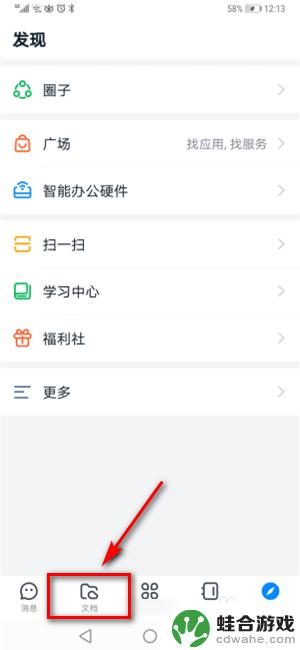
2.接着再点击【文档】页面右下角的【+】,如图所示。
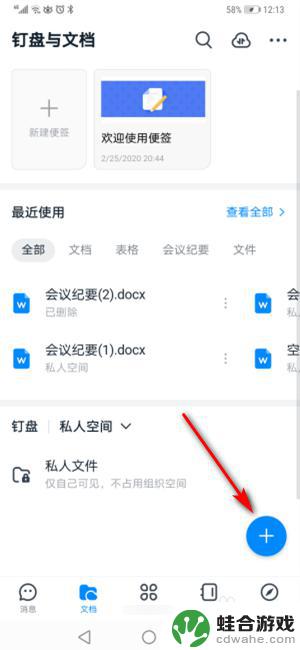
3.之后再点击页面底部弹出对话框中的【上传】功能。
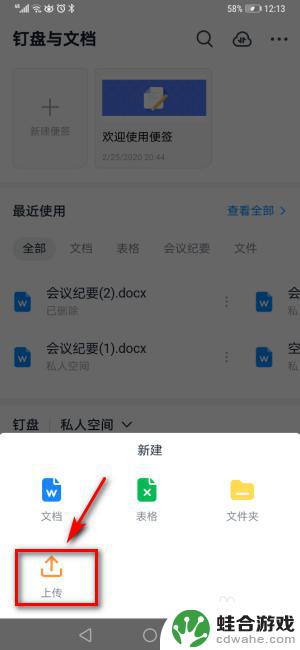
4.接着再点击【手机文件】功能,如图所示。
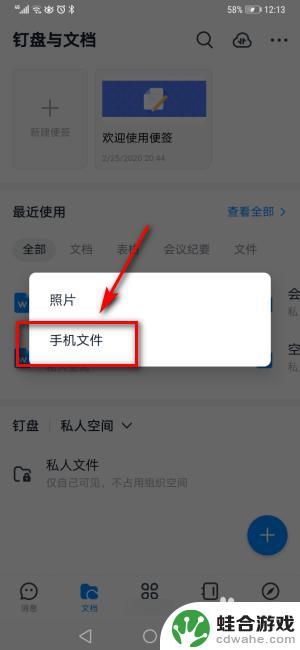
5.之后再选中要上传的手机文件,如图所示。
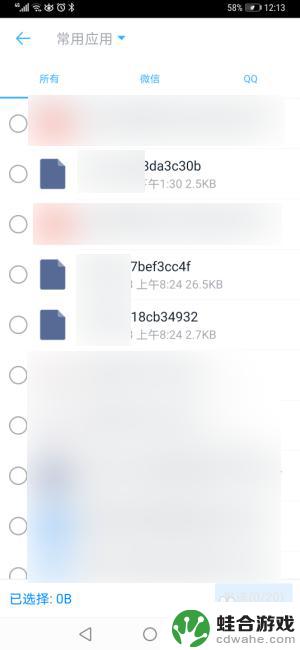
6.接着再点击页面右下角的【发送】功能,这样就能成功上传手机文件了。
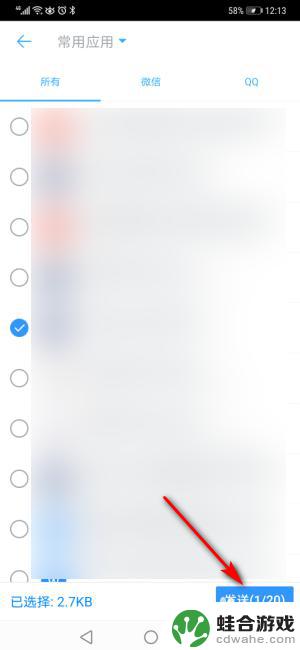
以上就是手机如何截图上传钉钉的全部内容,如果你也遇到了这个问题,可以尝试按照以上方法来解决,希望这些方法对你有所帮助。











